Современные выпуски iOS позволяют просматривать и отправлять эффекты iMessage, сохраняя при этом настройку «Уменьшить движение», чтобы удалить иногда тошнотворные эффекты масштабирования, которые можно найти в других местах интерфейса iPhone и iPad.
Раньше, если вы включили функцию «Уменьшить движение», вы также не могли бы заставить эффекты iMessage не работать, но теперь вы можете использовать свой торт iMessage Effects и съесть свой «Уменьшить движение».
Как включить эффекты сообщений с уменьшенным движением, включенным в iOS
Это легкая настройка настроек, для которой требуется современная версия iOS, все прошлое 10.1 будет иметь возможность активировать эффекты Reduce Motion и iMessage.
- Откройте приложение «Настройки» и перейдите в «Общие», а затем в «Доступность»,
- Выберите «Уменьшить движение» и включите его, как обычно
- Посмотрите на установку, расположенную ниже, где указано «Эффекты автоматического воспроизведения сообщений», и переключите это положение в положение ON
- Вернитесь в приложение «Сообщения» и отправьте свои сообщения как обычно
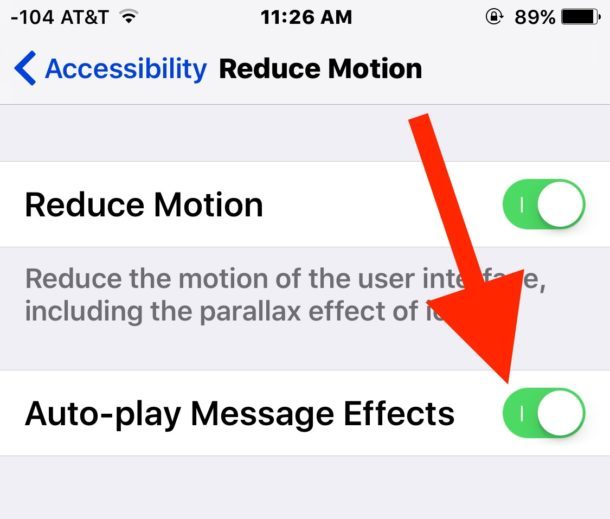
Если вы не видите эти двойные настройки, вам сначала нужно будет обновить iOS.
Помните, что использование метода «Снижение движения» позволяет использовать эффект перехода в iOS вместо zips и масштабирования, которые стимулируют болезнь движения у некоторых людей, а переходы также имеют тенденцию быть более быстрыми, что также может повысить восприимчивость к iPhone и iPad.
Конечно, вы также можете отключить эффекты iMessage, переключая настройку «Автоматическое воспроизведение сообщений», вместо этого, поэтому, если вы не в восторге от эффектов сообщений, легко отключить их, независимо от того, как вы предпочитаете ваши более широкие переходы и анимации iOS.










